Slik endrer du innstillinger for brukerkontokontroll (UAC) på Windows 10

Oppdag hvordan du endrer innstillinger for brukerkontokontroll (UAC) på Windows 10 for å tilpasse varsler og sikkerhet etter behov.
På Windows 11 har du minst to måter å sjekke om datamaskinens prosessor er x64 eller ARM64, og i denne veiledningen vil du lære hvordan.
Selv om begge prosessorsystemtyper tilbyr en 64-bits arkitektur for å kjøre Windows 11 og applikasjoner, er det bare "x64" -arkitekturen som gir mest kompatibilitet med tradisjonelle skrivebordsprogrammer. Du finner denne arkitekturen på vanlige prosessorer fra Intel og AMD.
På den annen side finnes "ARM64" -arkitekturen på ARM-prosessorer (vanligvis fra Qualcomm). Selv om denne arkitekturen er populær blant mobile enheter, er den fortsatt relativt ny for Windows-enheter, og hvis du har en ARM64-basert datamaskin, vil du ikke kunne installere de fleste tradisjonelle applikasjoner.
Hvis du vil finne ut om datamaskinen din har en x64- eller ARM64-prosessor, på Windows 11, kan du finne denne informasjonen på minst tre måter fra Innstillinger-appen, Systeminformasjon eller Kommandoprompt.
Denne veiledningen vil lære deg trinnene for å sjekke om datamaskinens prosessor er en x64- eller ARM64-basert datamaskin på Windows 11.
For å finne ut om du har en x64- eller ARM64-basert enhet på Windows 11, bruk disse trinnene:
Åpne Innstillinger .
Klikk på System .
Klikk på Om- fanen.
Under "Enhetsspesifikasjoner"-delen kontrollerer du informasjonen om "Systemtype" . Hvis det står «64-bits operativsystem, x64-basert prosessor», har du en 64-bits prosessor. Hvis det står "64-biters operativsystem, ARM-basert prosessor," så har du en ARM64-basert prosessor.
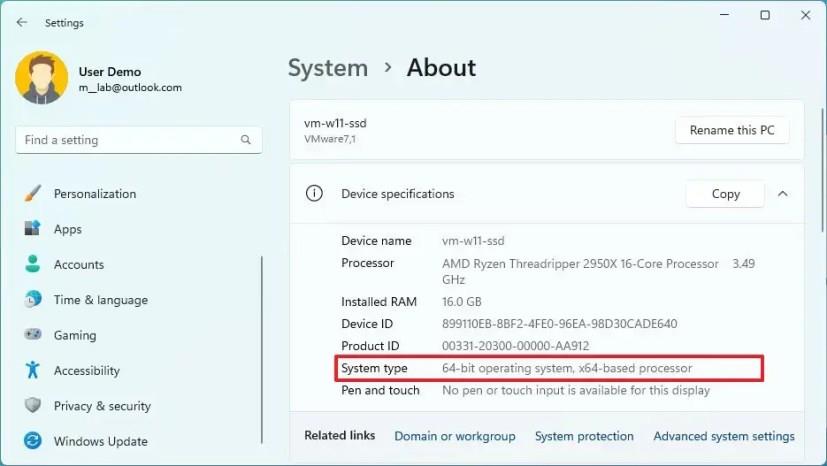
Når du har fullført trinnene, vil Om-siden vise om datamaskinen har en ARM64 eller x64 (64-bit) prosessor.
For å sjekke om datamaskinen din er en x64- eller ARM64-enhet med systeminformasjon, bruk disse trinnene:
Åpne Start .
Søk etter systeminformasjon og klikk på toppresultatet for å åpne appen.
Klikk på Sammendrag .
Sjekk "System Type" -informasjonen. Hvis det står «x64-basert PC», har du en 64-bits prosessor. Hvis det står "ARM-basert PC" så har du en ARM64-basert prosessor.
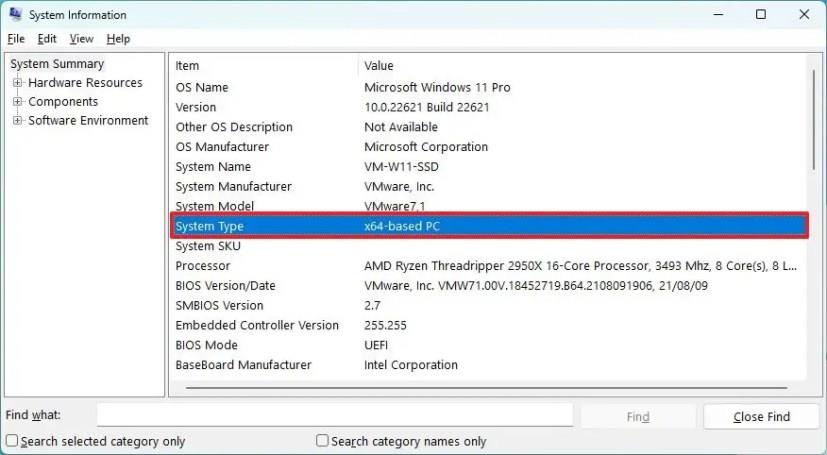
Etter at du har fullført trinnene, vil sammendragssiden for systeminformasjon gi deg detaljene om prosessorsystemtypen.
For å finne ut om du har en x64- eller ARM64-basert datamaskin med ledetekst, bruk disse trinnene:
Åpne Start .
Søk etter ledetekst og klikk på det øverste resultatet for å åpne appen.
Skriv inn følgende kommando for å sjekke datamaskinens arkitektur og trykk Enter :
systeminfo | findstr /C:"Systemtype"
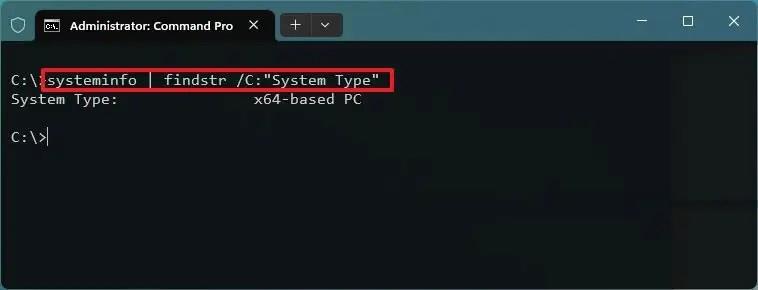
Sjekk "System Type" -informasjonen. Hvis det står «x64-basert PC», har du en 64-bits prosessor. Hvis det står "ARM-basert PC" så har du en ARM64-basert prosessor.
Når du har fullført trinnene, vil du vite om systemtypen prosessor er tilgjengelig på datamaskinen din.
Vi nevner ikke x86 i denne veiledningen, fordi Windows 11 ikke lenger tilbyr støtte for 32-bits prosessorarkitektur.
Oppdag hvordan du endrer innstillinger for brukerkontokontroll (UAC) på Windows 10 for å tilpasse varsler og sikkerhet etter behov.
Lær hvordan du aktiverer Auto Color Management (ACM) for SDR-skjermer på Windows 11. Følg trinnene for en bedre fargeopplevelse.
For å opprette Dev Drive på Windows 11, fra Disker og voluminnstillinger, klikk på Create Dev Drive, velg Opprett ny VHD, bruk 50GB pluss, format.
For å aktivere kommende tilpasningsinnstillinger for foreslåtte handlinger på Windows 11, kjør kommandoene vivetool /enable /id:42623125 og 41058795.
For å installere Windows 11 med Tiny11 ISO, lag en USB-oppstartbar stasjon, start PC, fortsett med standardinnstillinger og fullfør OOBE.
For å aktivere innstillingene for tilstedeværelsesregistrering på Windows 11, åpne Innstillinger > Personvern og sikkerhet > Tilstedeværelsesregistrering og slå på funksjonen.
Innstillinger-appen for Windows 11 får nye animerte ikoner, og her er trinnene for å aktivere den på build 25188.
For å generere SSH-nøkler på Windows 11, åpne kommandoprompt (admin), og kjør ssh-keygen, bekreft navnet på nøklene og passordfrasen.
For å aktivere de nye innstillingene for virtuell diskbehandling på Windows 11, åpne ViveTool og kjør kommandoen vivetool /enable /id:42401084.
For å aktivere ny ReFS Dev Drive-oppretting på Windows 11, åpne ViveTool og kjør kommandoen vivetool /enable /id:42866187.
For å aktivere nye Start-menyinnstillinger for nettstedanbefalinger og deaktivere varsler på Windows 11, kjør ViveTool. Dette er hvordan.
For alltid å åpne Windows Terminal Center, legg til launchMode: default, centerOnLaunch: true, initialPosition: ,, i Settings.json
For å forbedre spillytelsen på Windows 11, deaktiver Memory Integrity og Virtual Machine Platform. Her er fremgangsmåten.
For å aktivere EPUB på Microsoft Edge, legg til --enable-features=msEdgeEPUBReaderEnabled til app-snarvei. Dette er hvordan.
Windows 11 legger til nye energi- og batteribruksinnstillinger for bærbare datamaskiner, nettbrett og til og med stasjonære datamaskiner. Slik aktiverer du funksjonen.
For å aktivere Widgets pin-alternativet på Windows 11, åpne kommandoprompt (admin), og kjør kommandoen vivetool /enable /id:43636169.
For å DEAKTIVERE FALINER i File Explorer på Windows 11 22H2, bruk vivetool /disable /id:39145991 37634385 36354489 med ViveTool.
For å aktivere den skjulte kamera-personvernindikatoren på Windows 11, åpne Registrys Capture-nøkkel og aktiver NoPhysicalCameraLED-funksjonen.
For å tilbakestille Hosts-filene til standardinnstillingene på Windows 11, opprette en ny tekstfil med standardinnholdet og erstatte tidligere konfigurasjon.
For å kjøre gammel app med kompatibilitetsmodus på Windows 11, åpne appegenskaper, og aktiver kompatibilitetsmodus i kompatibilitetsknappen.
Det er mange grunner til at den bærbare datamaskinen din ikke kan koble til WiFi, og det finnes derfor mange måter å fikse feilen på. Hvis den bærbare datamaskinen din ikke kan koble til WiFi, kan du prøve følgende måter å fikse dette problemet på.
Etter at brukere har opprettet en USB-oppstart for å installere Windows, bør de sjekke USB-oppstartens ytelse for å se om den ble opprettet eller ikke.
Flere gratisverktøy kan forutsi diskfeil før de skjer, noe som gir deg tid til å sikkerhetskopiere dataene dine og erstatte disken i tide.
Med de riktige verktøyene kan du skanne systemet ditt og fjerne spionprogrammer, reklameprogrammer og andre skadelige programmer som kan lurke på systemet ditt.
Når en datamaskin, mobilenhet eller skriver prøver å koble til en Microsoft Windows-datamaskin over et nettverk, kan for eksempel feilmeldingen «nettverksbanen ble ikke funnet» – feil 0x80070035 – vises.
Blåskjerm (BSOD) er en vanlig og ikke ny feil i Windows når datamaskinen opplever en alvorlig systemfeil.
I stedet for å utføre manuelle og direkte tilgangsoperasjoner på Windows, kan vi erstatte dem med tilgjengelige CMD-kommandoer for raskere tilgang.
Som med Windows 10 kan du også bruke tredjepartsprogramvare for å gjøre oppgavelinjen i Windows 11 gjennomsiktig.
Etter utallige timer med bruk av den bærbare datamaskinen og stasjonære høyttaleroppsettet fra universitetet, oppdager mange at noen smarte oppgraderinger kan gjøre den trange studentboligen om til det ultimate strømmesenteret uten å tømme bankkontoen.
En bærbar PCs berøringsplate er ikke bare til for å peke, klikke og zoome. Den rektangulære overflaten støtter også bevegelser som lar deg bytte mellom apper, kontrollere medieavspilling, administrere filer og til og med se varsler.




























